Instagram Stories cho phép bạn chia sẻ ảnh hoặc video ngắn ngay lập tức. Có một số cách hay để cải thiện Câu chuyện trên Instagram của bạn. Ví dụ: bạn có thể thêm một khối màu vào Câu chuyện trên Instagram của mình và sử dụng nó làm nền. Để đăng Câu chuyện của bạn, chỉ cần vuốt sang phải từ Nguồn cấp dữ liệu để truy cập camera và bạn đã sẵn sàng.
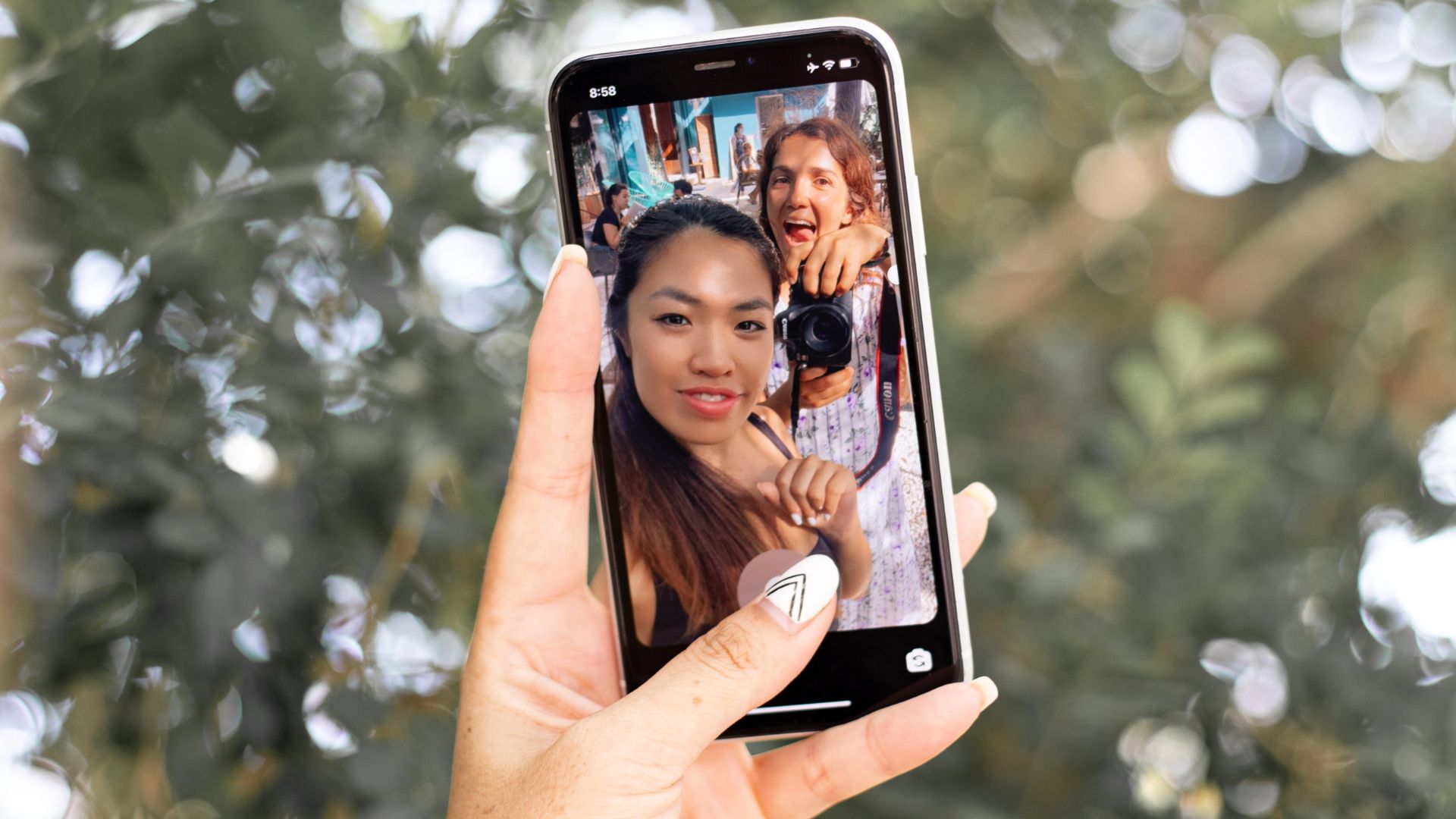
Nhưng điều gì sẽ xảy ra nếu bạn không thể truy cập Story Camera khi sử dụng ứng dụng Instagram? Bài đăng này sẽ cung cấp cho bạn những cách tốt nhất để khắc phục Instagram Story Camera không hoạt động trên iPhone hoặc Android của bạn.
1. Buộc thoát và khởi động lại Instagram
Bắt đầu với giải pháp cơ bản nhất, bạn có thể buộc thoát và khởi động lại ứng dụng Instagram trên iPhone hoặc Android của mình. Đây là điều đầu tiên bạn nên làm bất cứ khi nào ứng dụng bắt đầu gặp sự cố hoặc một số tính năng của ứng dụng đó không hoạt động bình thường. Bạn có thể xem bài đăng của chúng tôi về điều gì sẽ xảy ra khi bạn buộc thoát hoặc buộc dừng một ứng dụng.
Đây là cách bạn có thể làm điều đó.
Buộc thoát khỏi ứng dụng Instagram trên iPhone
Bước 1: Từ màn hình chính của iPhone, vuốt lên từ dưới cùng và giữ.
Bước 2: Vuốt Instagram lên cửa sổ ứng dụng để xóa nó khỏi nền.
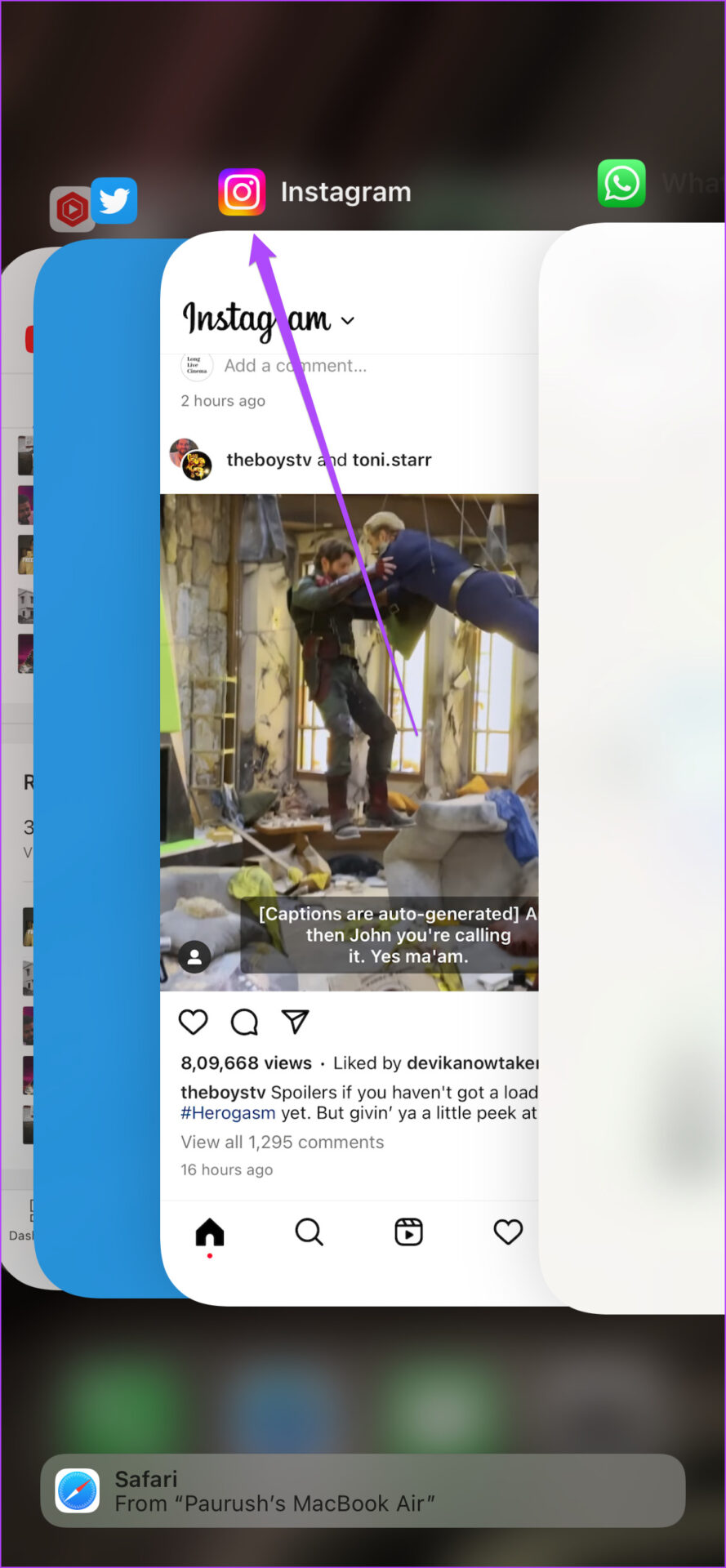
Bước 3: Mở lại ứng dụng Instagram và kiểm tra xem Story Camera có hoạt động hay không.
Buộc thoát khỏi ứng dụng Instagram trên Android
Bước 1: Nhấn và giữ biểu tượng ứng dụng Instagram trên Android của bạn.
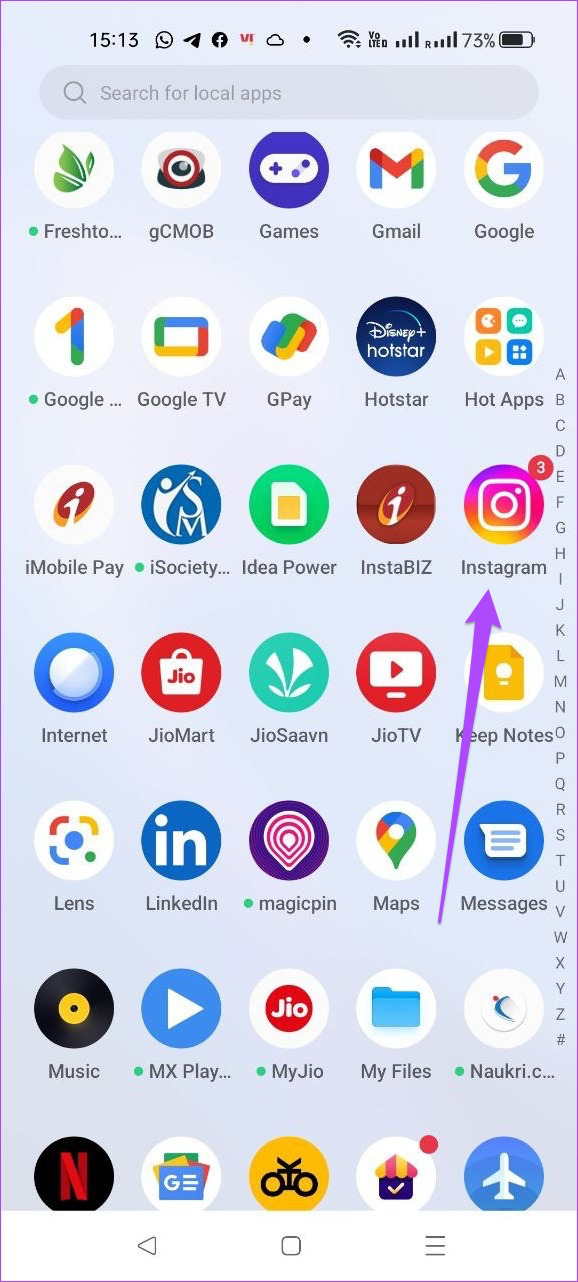
Bước 2: Nhấn vào biểu tượng’i’để mở Thông tin ứng dụng.
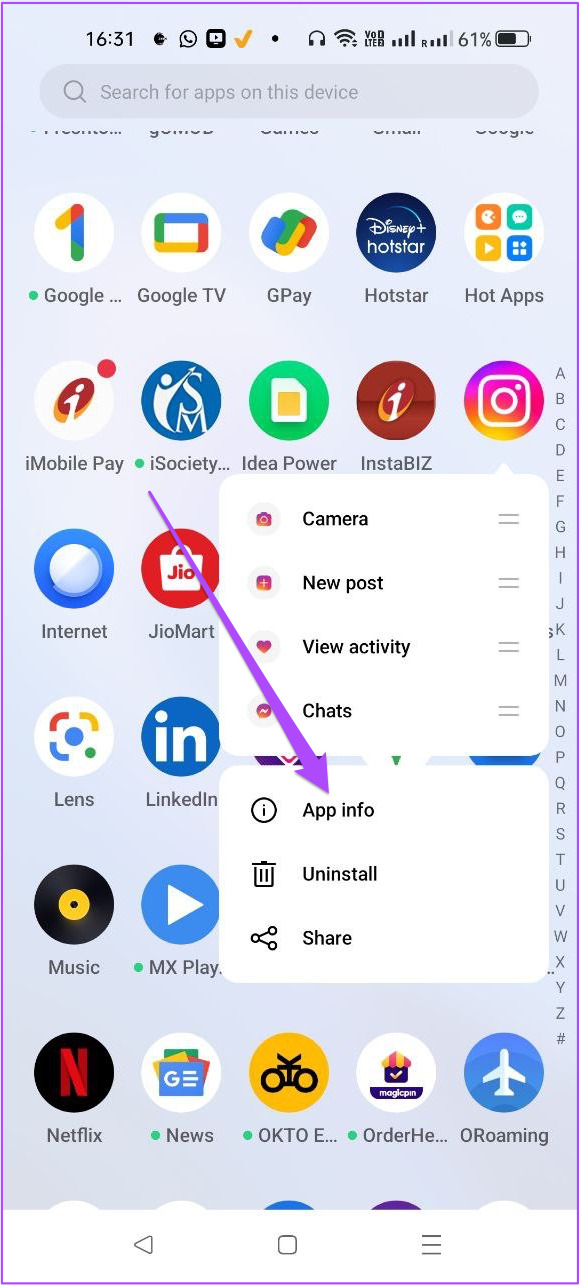
Bước 3: Trong menu Thông tin ứng dụng, chạm vào Buộc thoát hoặc Buộc dừng.
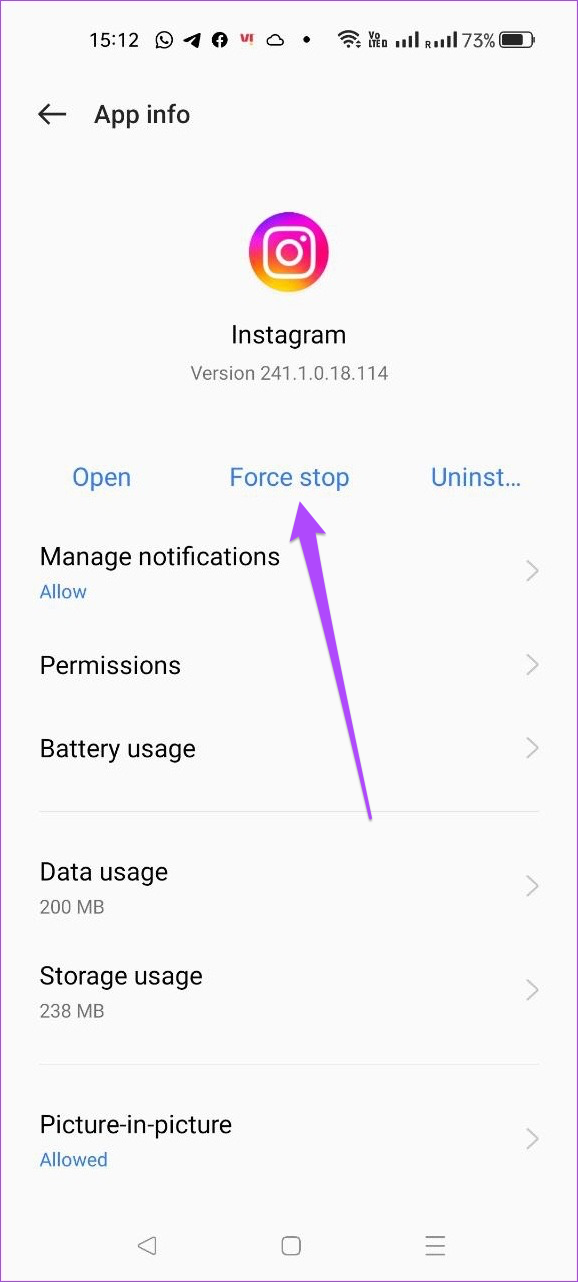
Bước 4: Mở ứng dụng Instagram sau một thời gian và kiểm tra xem Story Camera có đang hoạt động.
2. Xóa bộ nhớ cache của Instagram
Bộ nhớ cache của ứng dụng thu thập dữ liệu như thông tin đăng nhập, kết quả tìm kiếm, các trang thường xuyên truy cập và hơn thế nữa để nâng cao hiệu suất của ứng dụng. Điều tương tự cũng xảy ra với tất cả các ứng dụng và bạn có thể đọc hướng dẫn của chúng tôi để biết điều gì sẽ xảy ra khi bạn xóa bộ nhớ cache của ứng dụng Instagram. Vì vậy, xóa bộ nhớ cache của ứng dụng Instagram là điều bạn cần thử. Làm theo các bước sau.
Xóa bộ nhớ cache của Instagram trên iPhone
Thành thật mà nói, bạn không thể xóa bộ nhớ cache của ứng dụng cho bất kỳ ứng dụng nào trên iPhone của mình. Tuy nhiên, bạn có thể xem tất cả dữ liệu mà ứng dụng đã thu thập và thực hiện các hành động cần thiết. Đây là cách bạn có thể làm điều đó cho Instagram.
Bước 1: Mở ứng dụng Cài đặt trên iPhone của bạn.
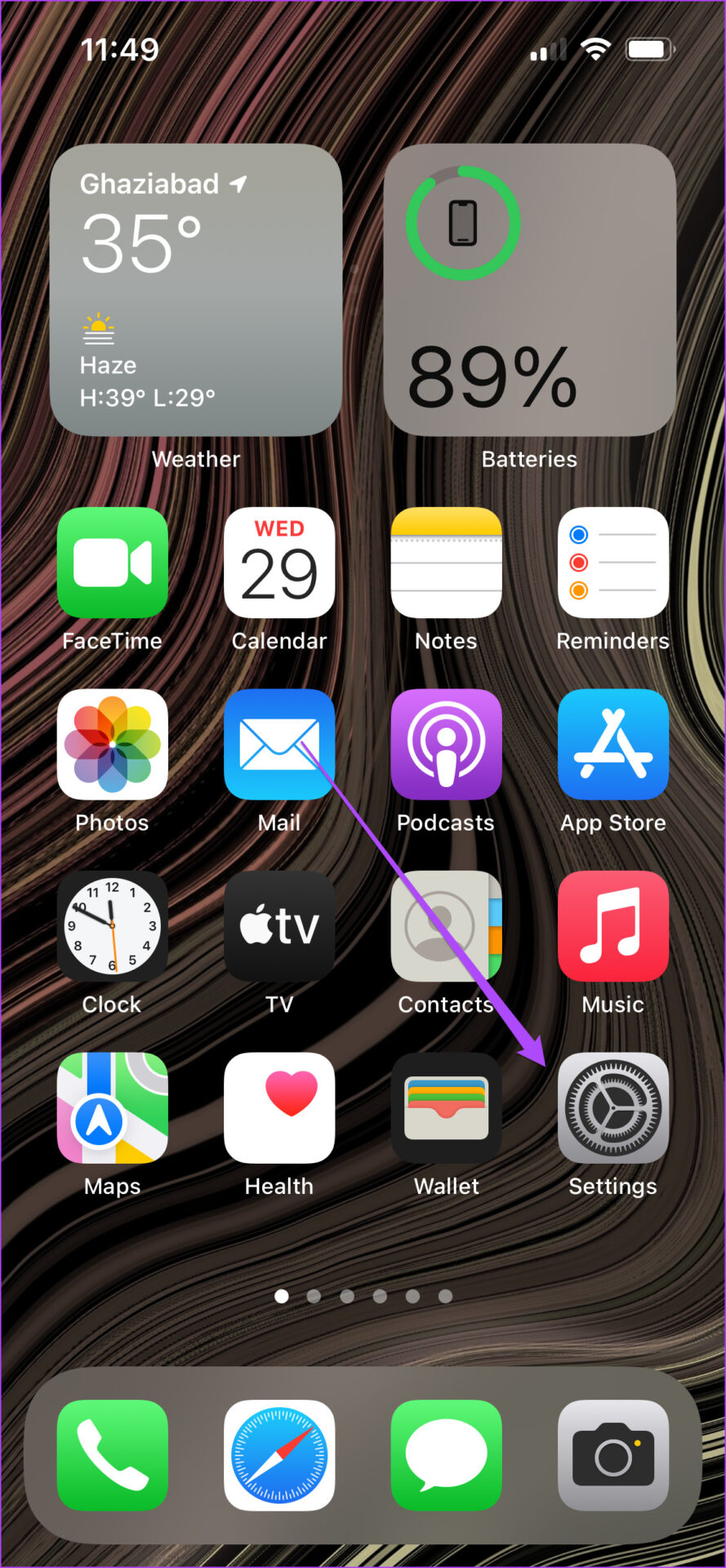
Bước 2: Cuộn xuống một chút và chọn Chung.
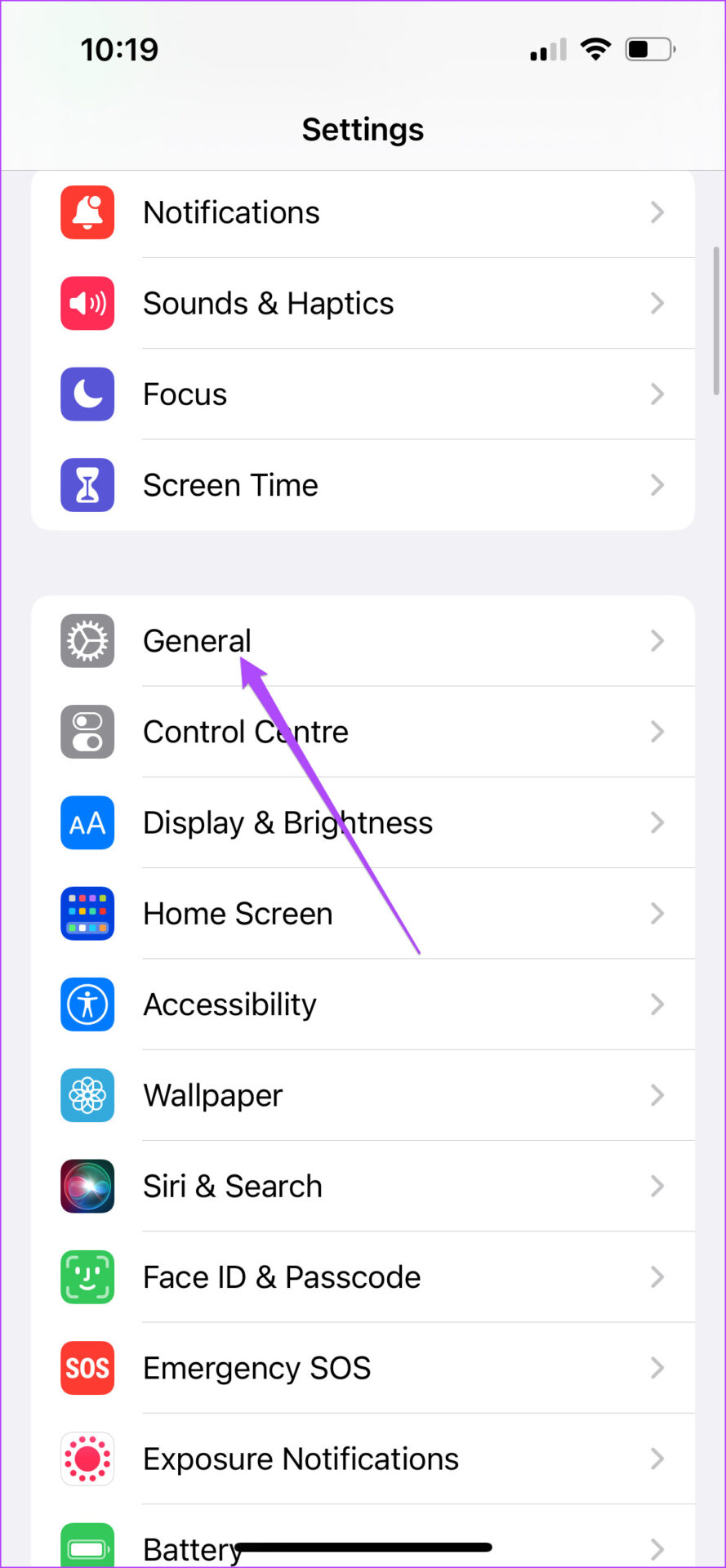
Bước 3: Nhấn vào Bộ nhớ iPhone.
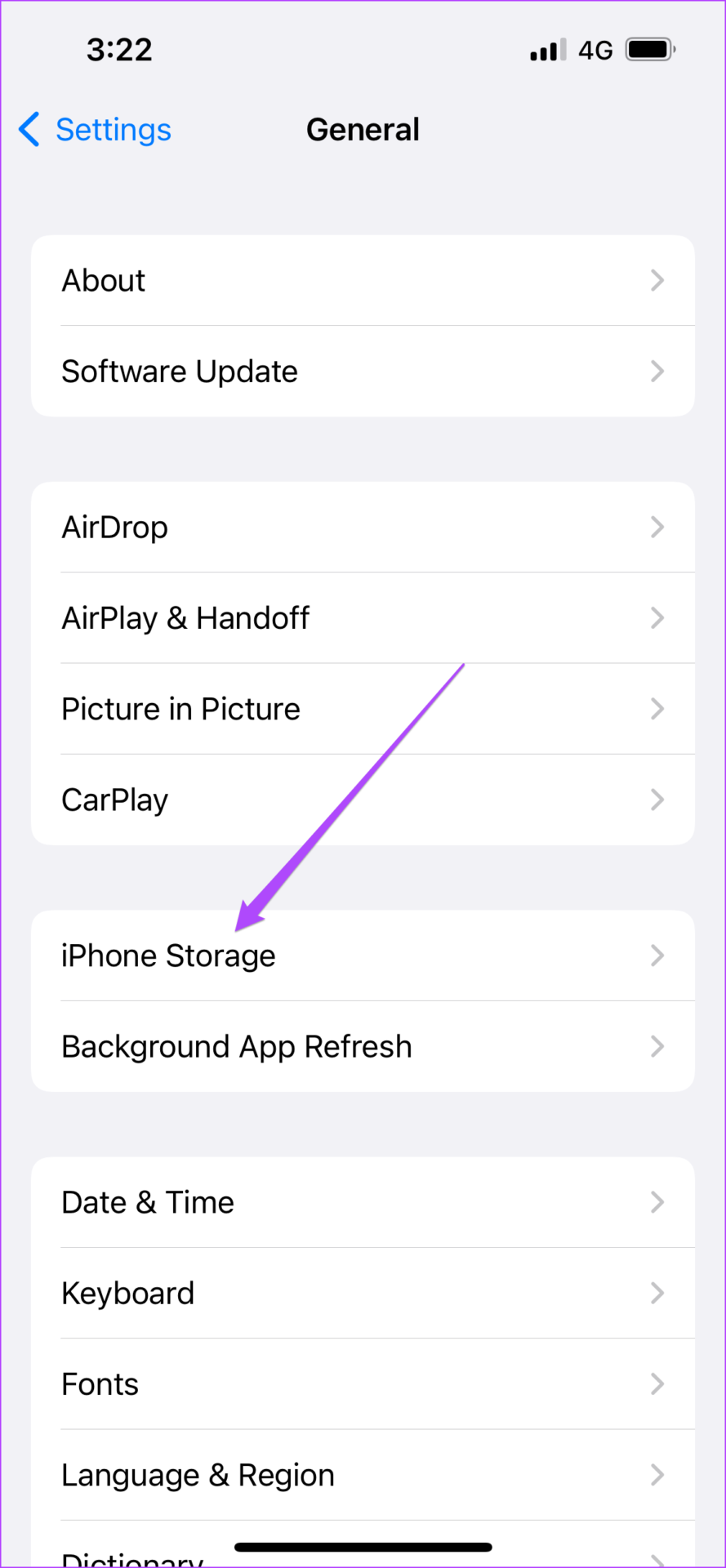
Bạn có thể có đợi vài giây để xem thông tin bộ nhớ.
Bước 4: Sau khi tải xong, hãy nhấn vào Instagram.
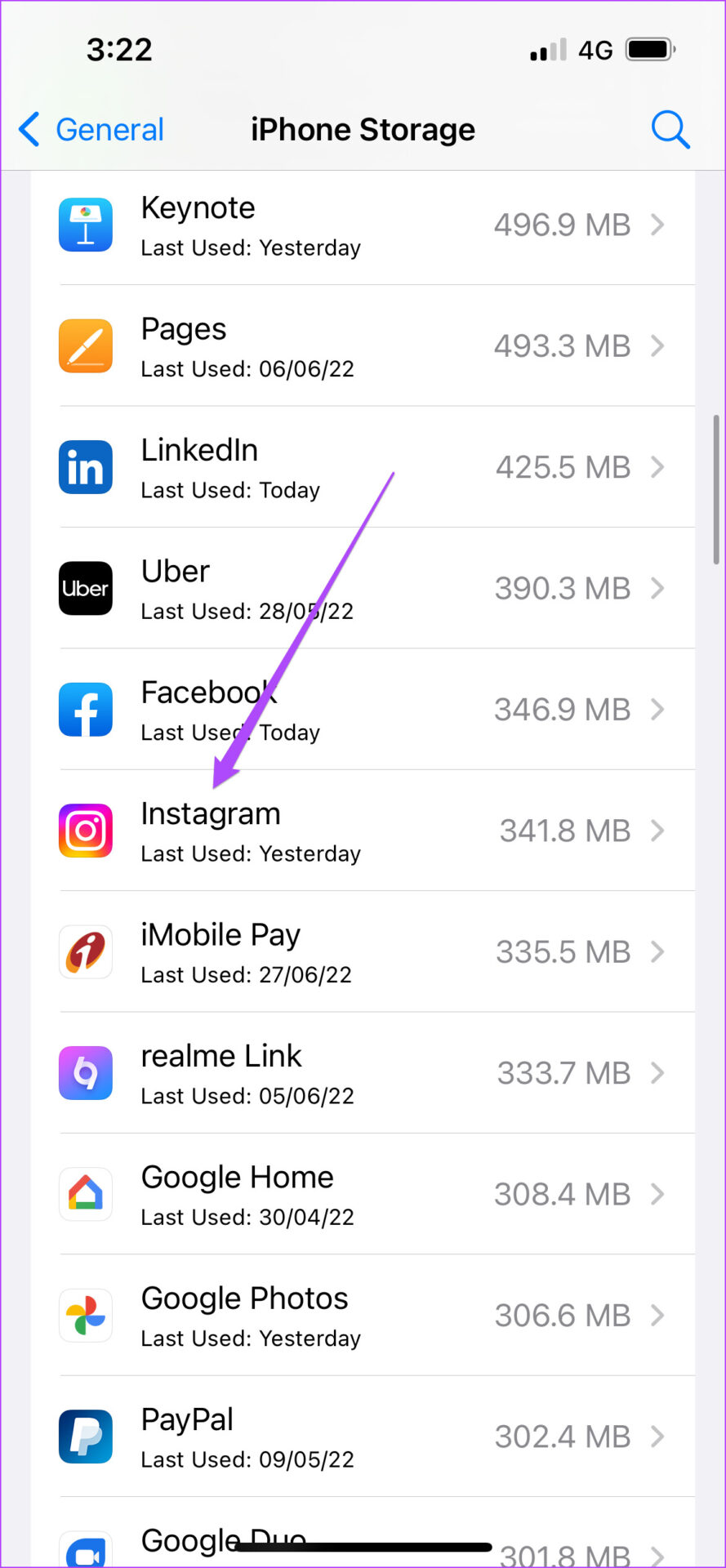
Kích thước ứng dụng sẽ cho bạn biết Instagram đã chiếm bao nhiêu dung lượng lưu trữ trên iPhone của bạn.
Thông tin Tài liệu và Dữ liệu là kích thước bộ nhớ đệm ứng dụng của bạn.
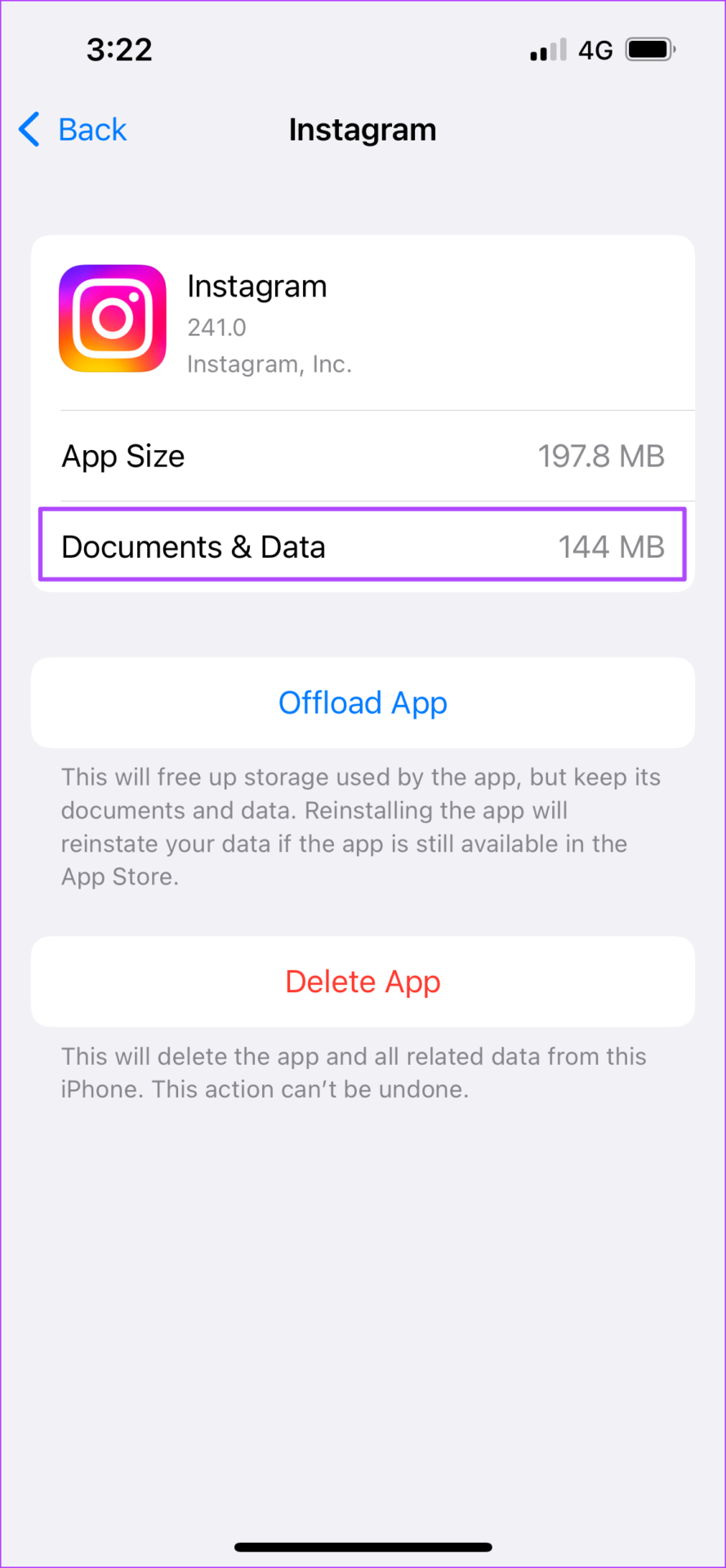
Bây giờ, bạn sẽ có 2 tùy chọn-Tải xuống ứng dụng và Xóa ứng dụng.
Tải xuống ứng dụng: Tùy chọn này sẽ xóa dung lượng lưu trữ mà ứng dụng sử dụng trên iPhone của bạn.
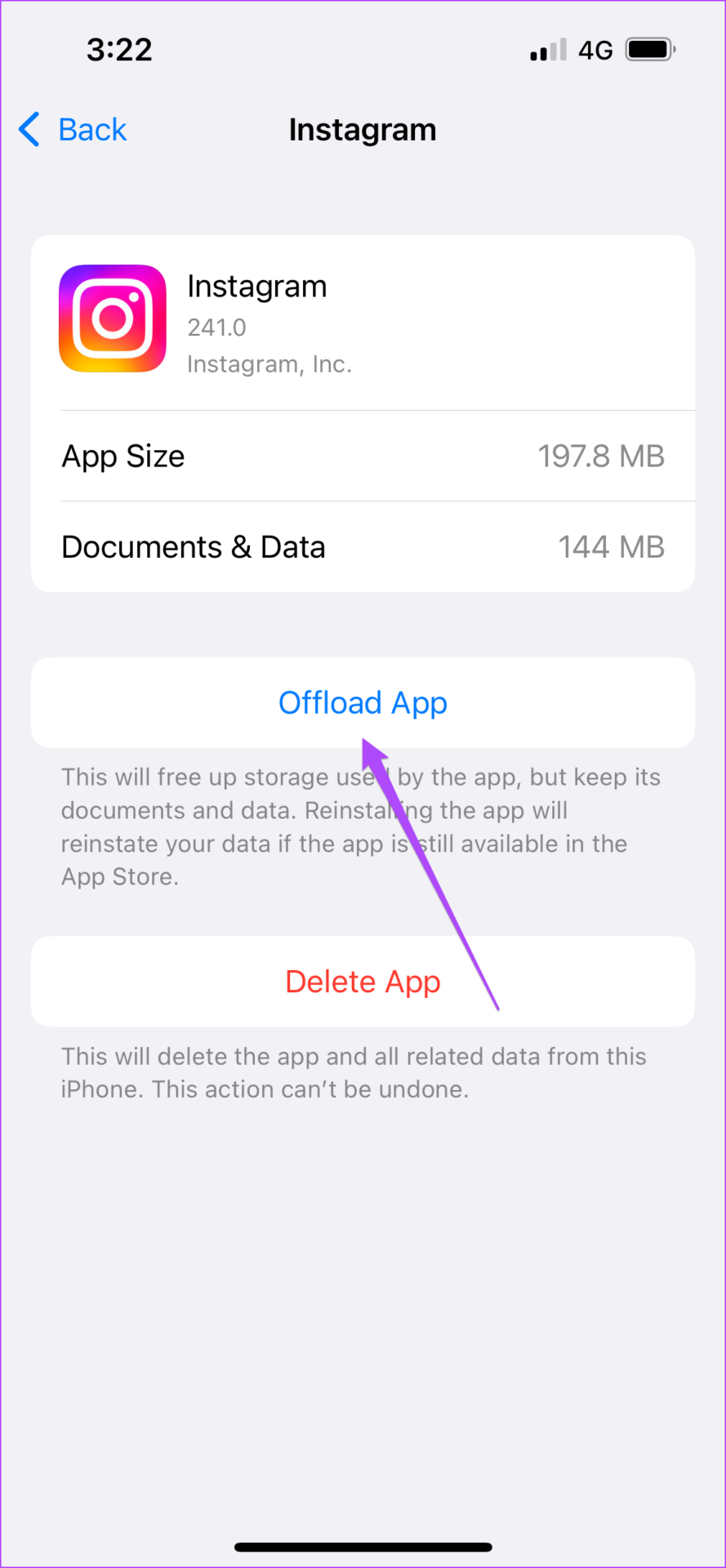
Xóa ứng dụng: Tùy chọn này sẽ gỡ cài đặt Instagram và Tài liệu và dữ liệu (bộ đệm ứng dụng) của bạn sẽ bị xóa.
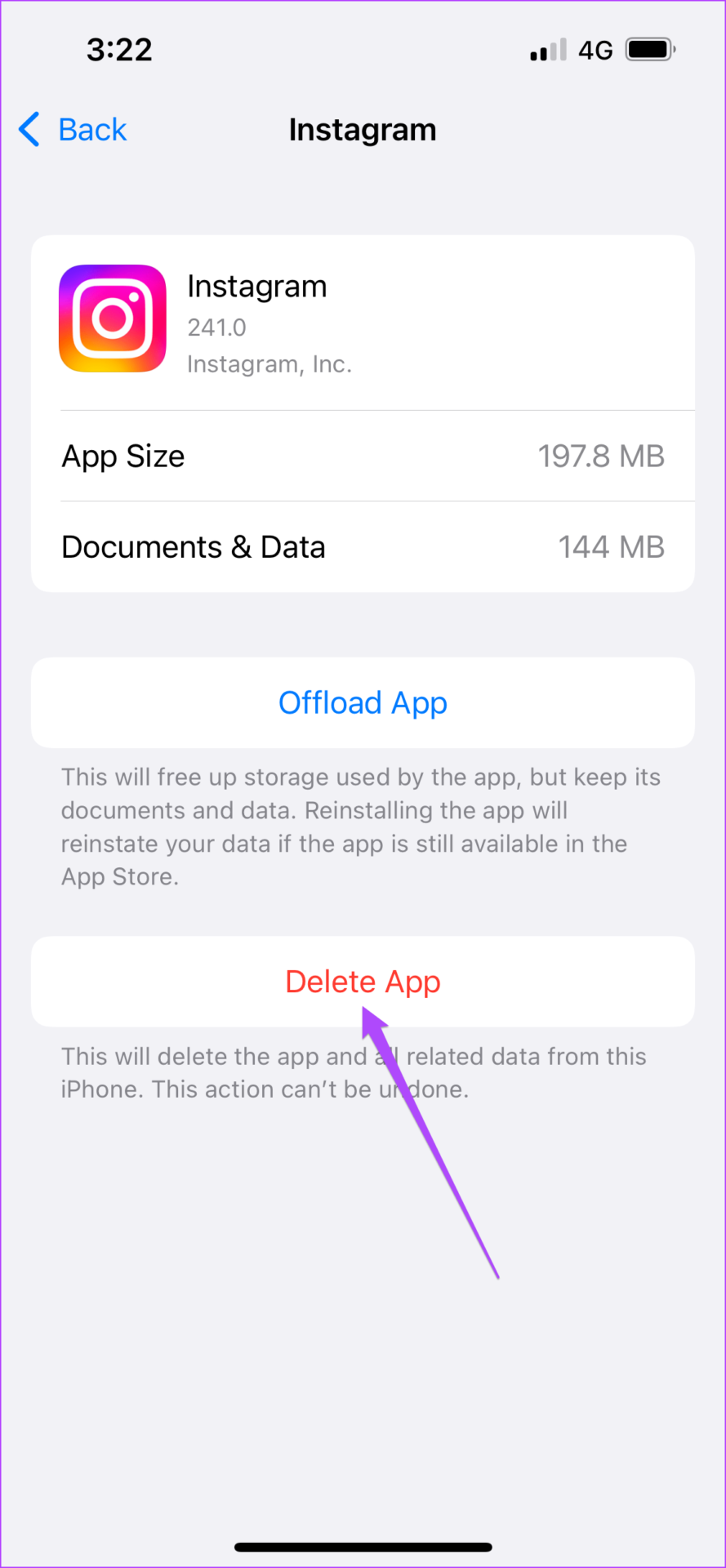
Trong trường hợp này, chúng tôi khuyên bạn nên xóa Instagram và cài đặt lại trên iPhone của mình. Sau khi đăng nhập vào tài khoản của mình, bạn có thể kiểm tra xem Story Camera có hoạt động hay không.
Xóa Instagram Cache trên Android
Bước 1: Long-nhấn vào biểu tượng ứng dụng Instagram để hiển thị các tùy chọn.
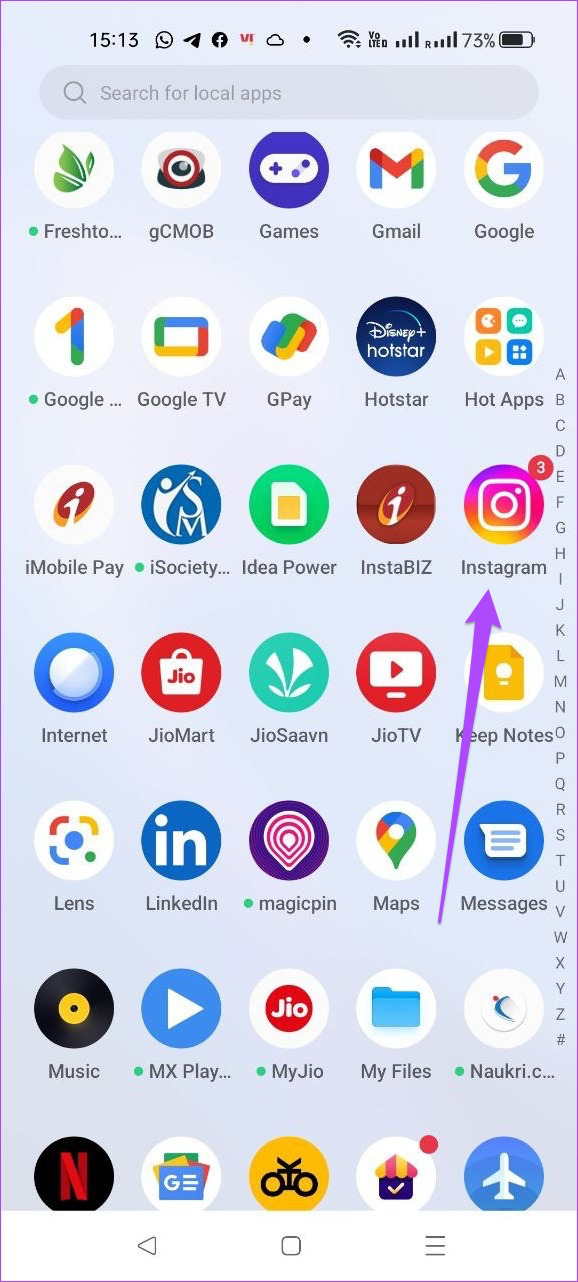
Bước 2: Nhấn vào biểu tượng’i’để mở menu Thông tin ứng dụng.
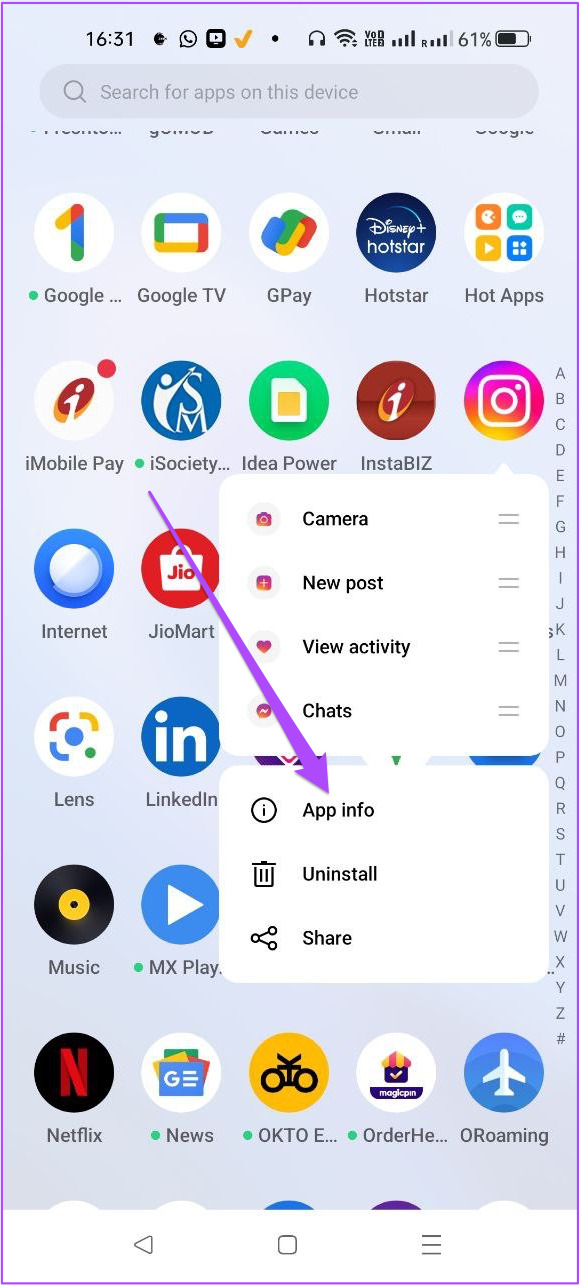
Bước 3: Nhấn vào Sử dụng bộ nhớ từ danh sách các tùy chọn trong Thông tin ứng dụng menu.
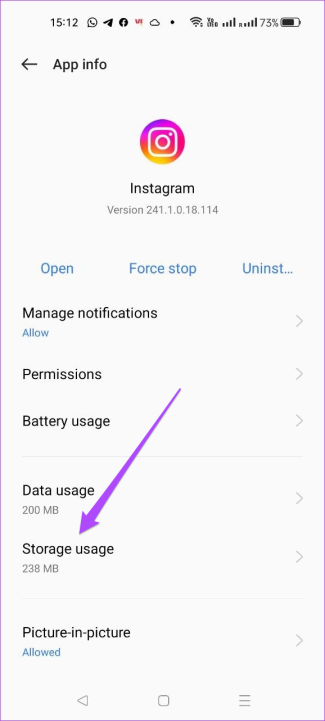
Bước 4: Nhấn vào Xóa bộ nhớ cache.

Bước 5: Đóng ứng dụng Cài đặt và mở Instagram để xem vấn đề đã được giải quyết.
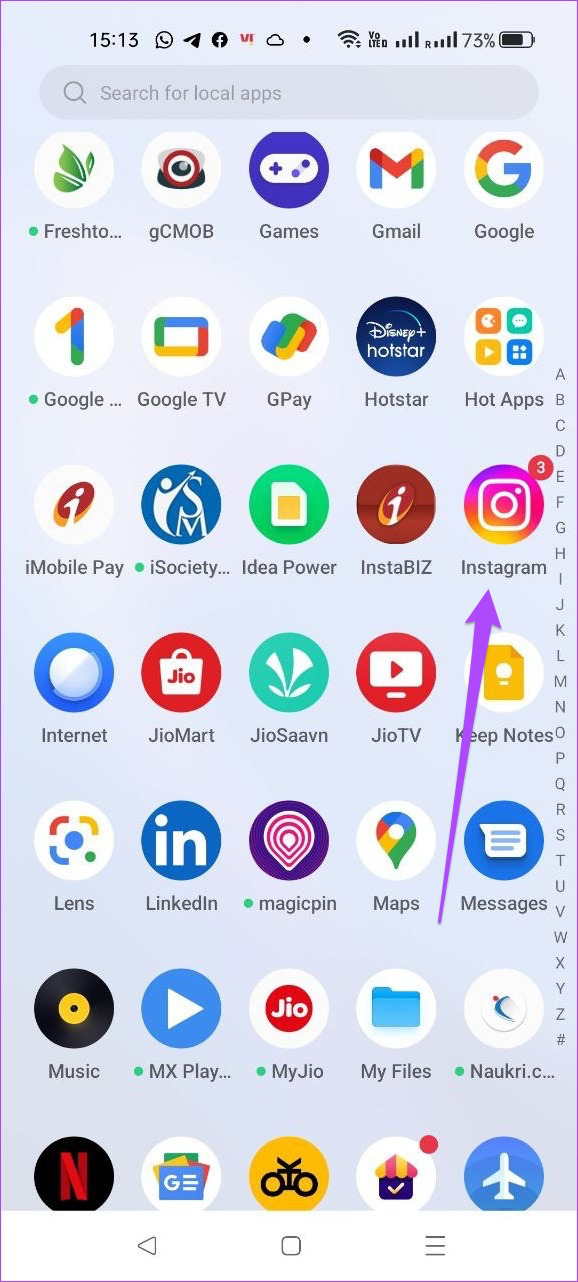
3. Kích hoạt lại Quyền truy cập máy ảnh cho Instagram
Máy ảnh Instagram Story yêu cầu quyền truy cập vào máy ảnh trên iPhone hoặc Android của bạn. Có thể bạn đã vô hiệu hóa quyền truy cập máy ảnh do nhầm lẫn và quên bật nó. Nếu không đúng như vậy, bạn vẫn có thể kích hoạt lại quyền truy cập máy ảnh cho Instagram.. Hãy làm theo các bước sau.
Đối với iPhone
Bước 1: Mở Ứng dụng cài đặt.
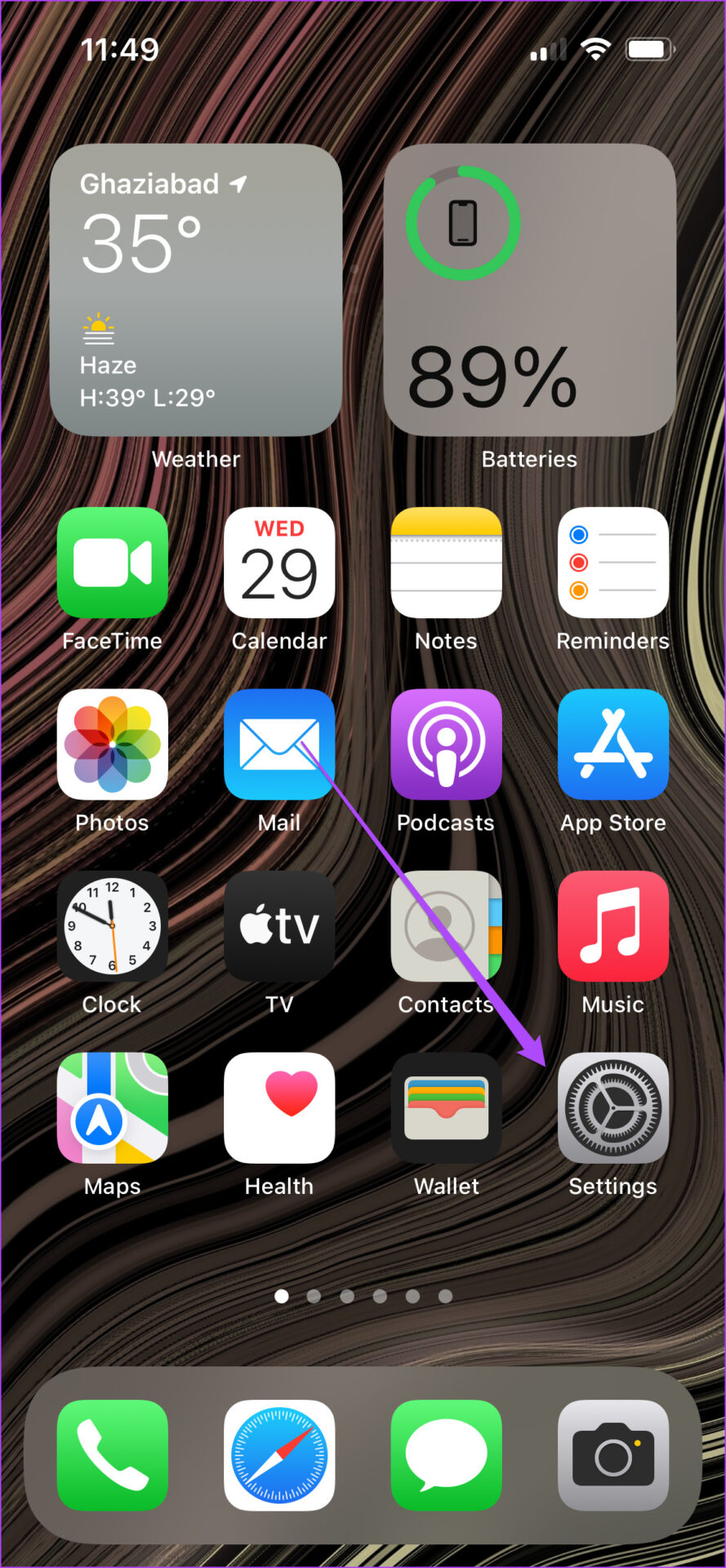
Bước 2: Cuộn xuống và nhấn vào Instagram.
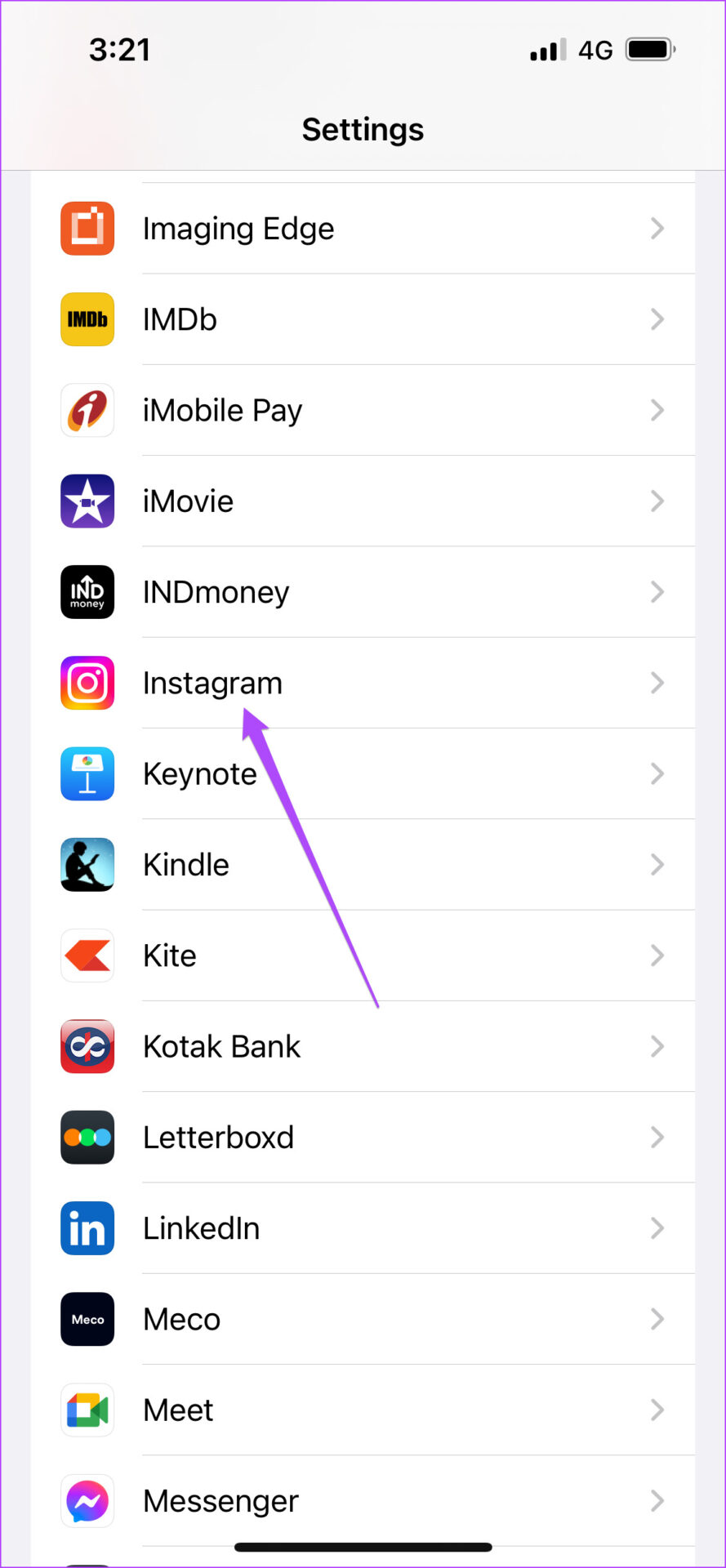
Bước 3: Kiểm tra xem nút bật tắt của Máy ảnh có màu xanh lục hay không.
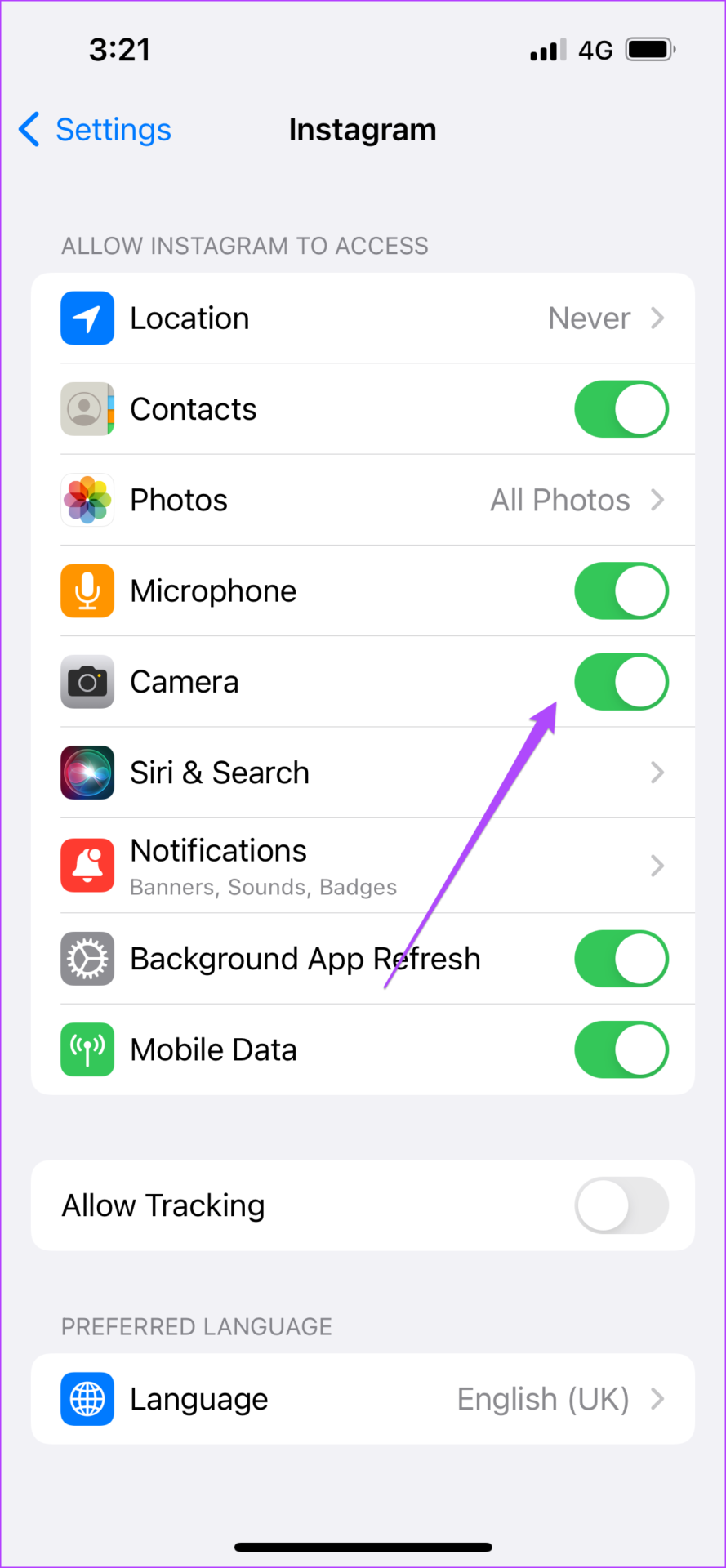
Bước 4: Nếu có, hãy nhấn vào đó để vô hiệu hóa quyền truy cập. Sau đó, nhấn lại để bật.
Bước 5: Đóng ứng dụng Cài đặt, mở Instagram và kiểm tra xem Máy ảnh Instagram Story có hoạt động hay không.
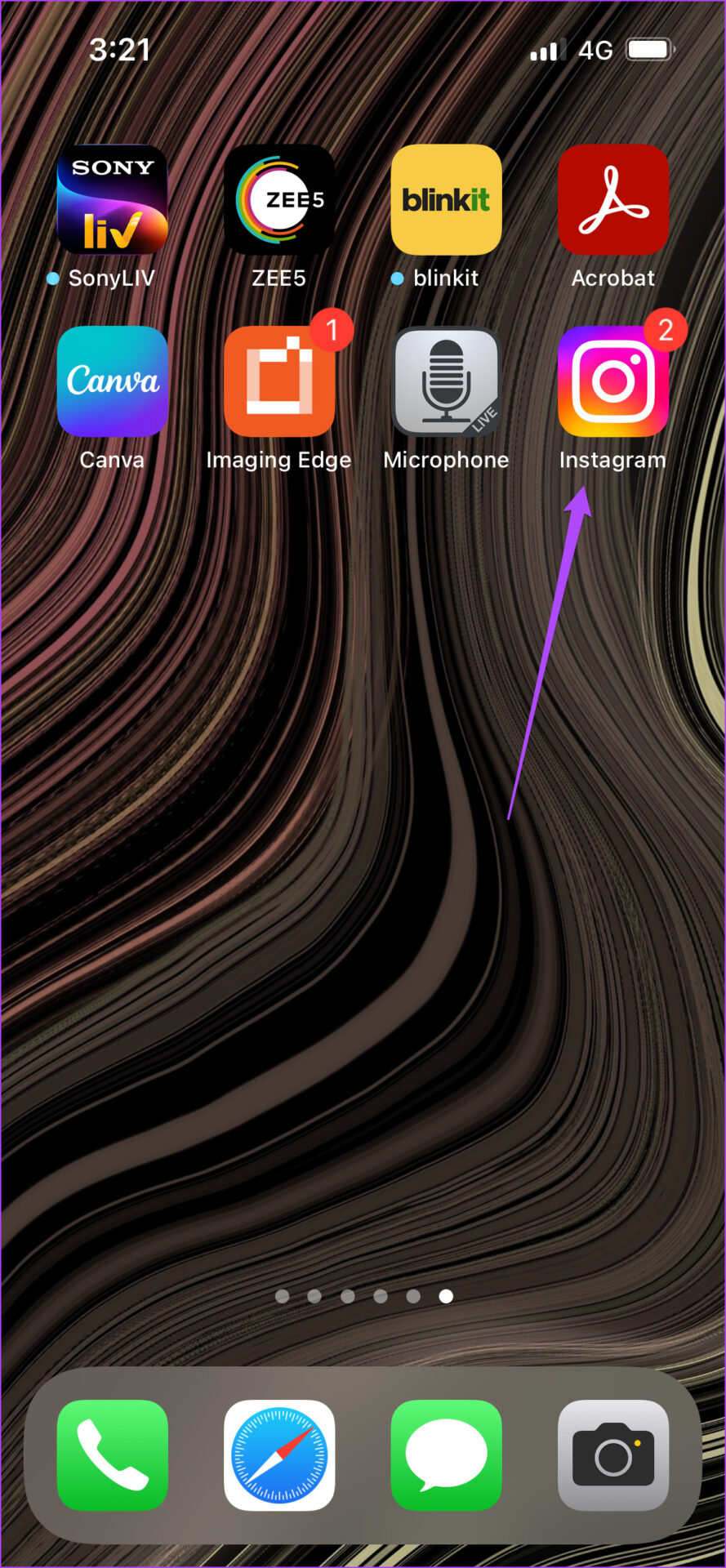
Đối với Android
Bước 1: Nhấn và giữ biểu tượng Instagram để hiển thị các tùy chọn.
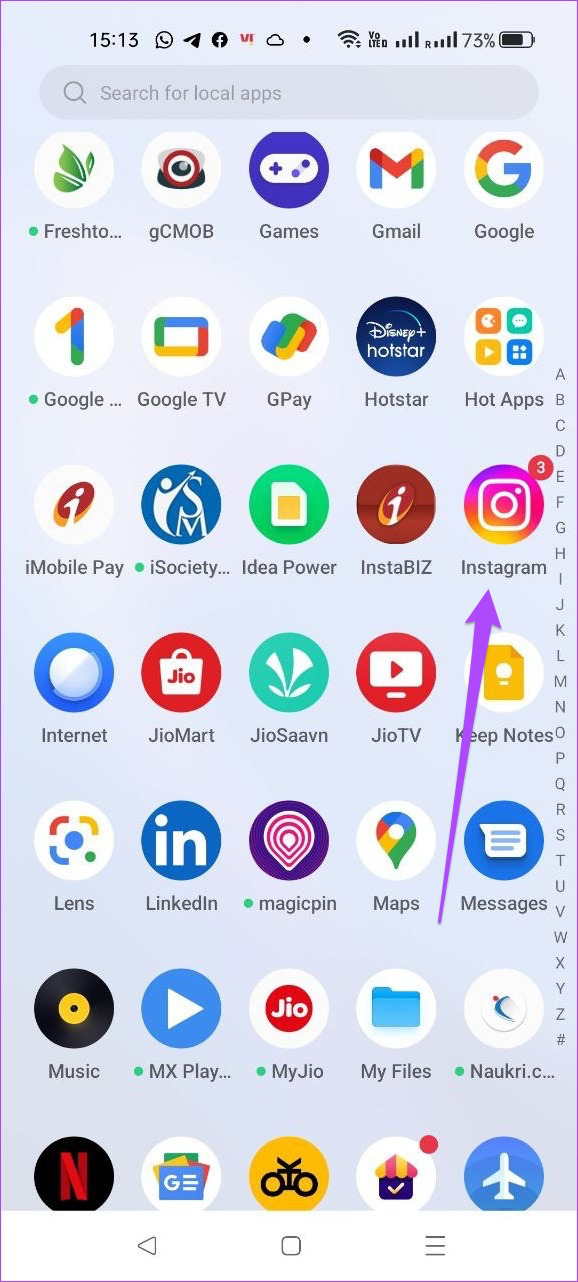
Bước 2: Nhấn vào biểu tượng’i’để mở Thông tin ứng dụng.
Bước 3: Chọn Quyền trong trình đơn Thông tin ứng dụng.
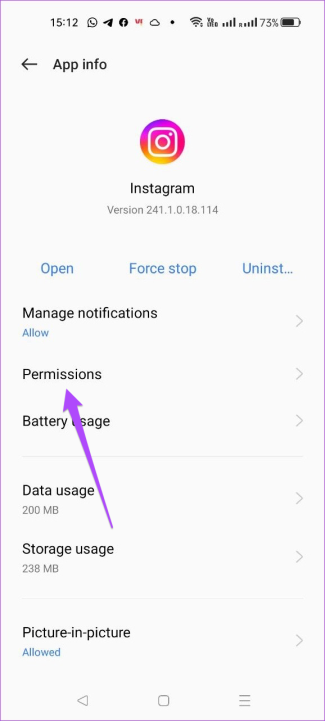
Bước 4: Trong menu Quyền ứng dụng, nhấn vào Máy ảnh.
Bước 5: Bạn có thể chọn’Hỏi mọi lúc’hoặc’Chỉ cho phép Trong khi sử dụng ứng dụng’.
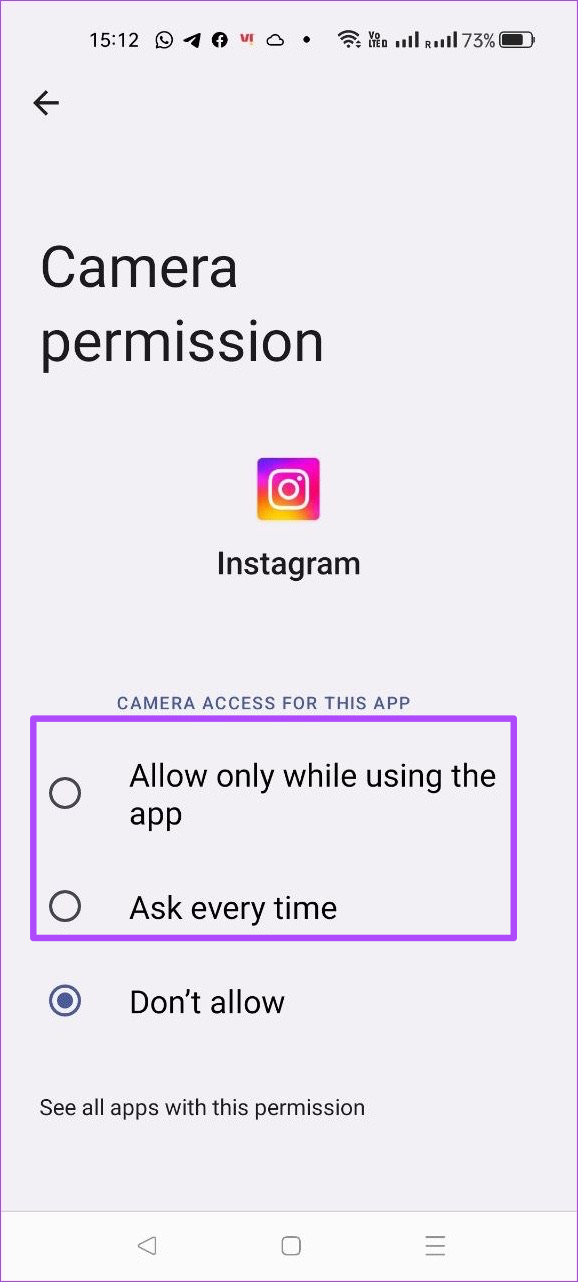
Bước 6: Đóng ứng dụng Cài đặt, mở Instagram và kiểm tra xem sự cố đã được khắc phục chưa.
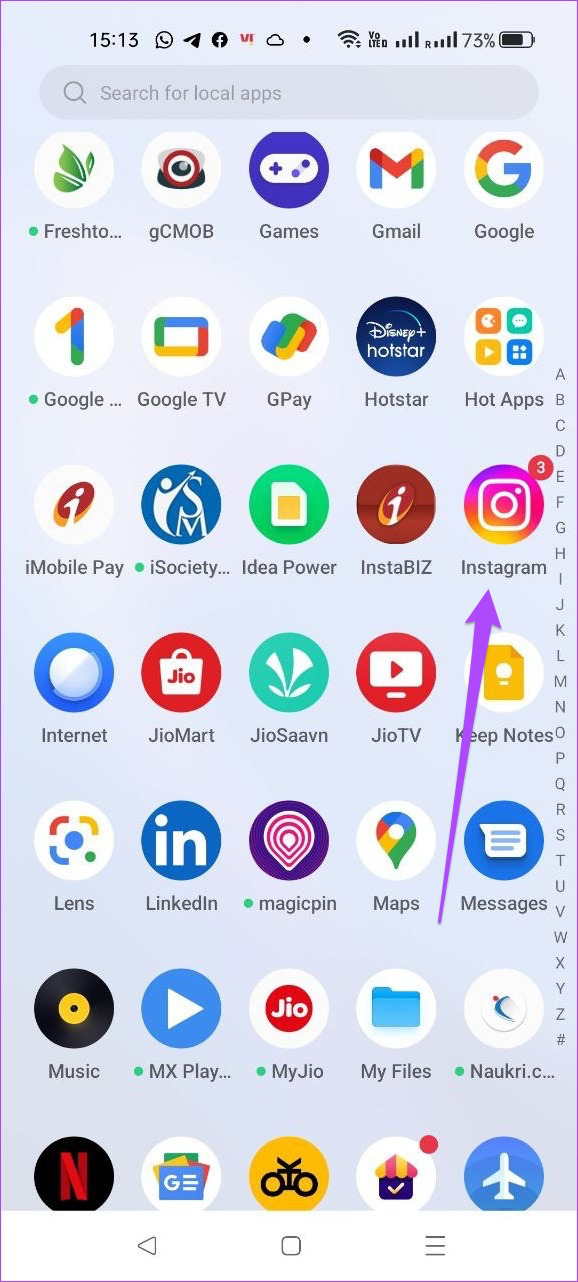
4. Cập nhật ứng dụng Instagram
Nếu các bước trên không hữu ích cho bạn, có thể bạn đang gặp phải vấn đề này do lỗi trong phiên bản Instagram hiện tại của bạn. Chúng tôi khuyên bạn nên tải xuống và cài đặt phiên bản mới nhất của ứng dụng trên iPhone hoặc Android của mình. Nếu bạn đã gỡ cài đặt và cài đặt lại Instagram trên iPhone của mình, bạn có thể bỏ qua bước này.
Tải xuống Instagram cho iPhone
Tải xuống Instagram cho Android
5. Khởi động lại iPhone hoặc Android của bạn
Giải pháp cuối cùng mà chúng tôi muốn giới thiệu sau khi cập nhật ứng dụng Instagram là khởi động lại iPhone hoặc Android của bạn. Điều này sẽ cung cấp một khởi đầu mới cho hệ điều hành của điện thoại của bạn. Làm theo các bước sau.
Khởi động lại iPhone
Bước 1: Nhấn và giữ nút Nguồn và nút Tăng âm lượng hoặc Giảm âm lượng trên iPhone của bạn.
Bước 2: Khi tùy chọn xuất hiện, vuốt sang trái để tắt iPhone của bạn.
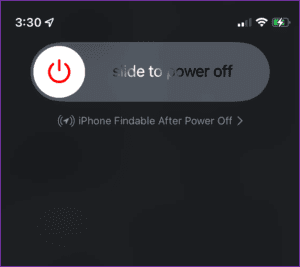
Bước 3: Nhấn và giữ nút Nguồn để khởi động lại iPhone của bạn.
Bước 4: Mở ứng dụng Instagram và xem Story Camera có hoạt động hay không.
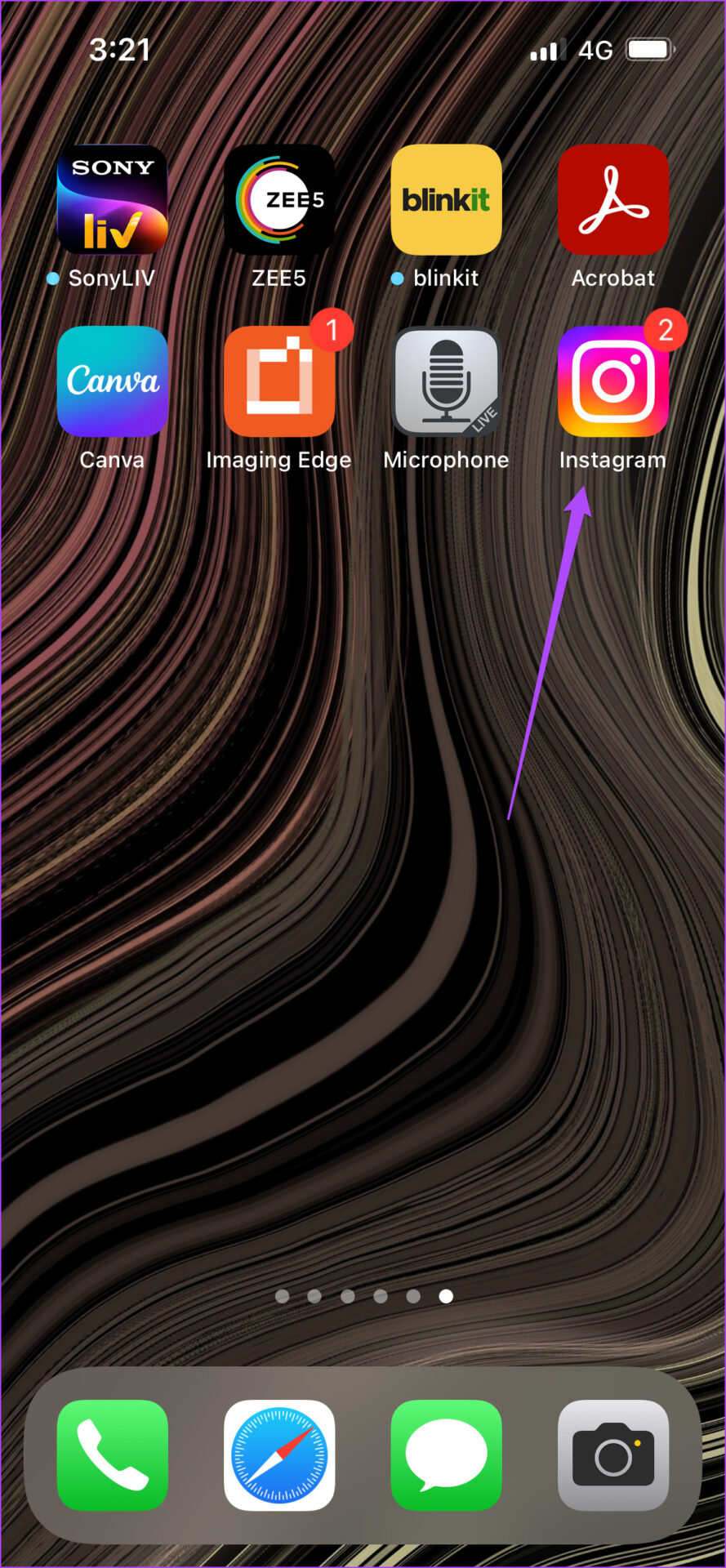
Khởi động lại Android
Bước 1: Nhấn và giữ nút Nguồn trên Android của bạn.
Bước 2: Nhấn vào Khởi động lại.
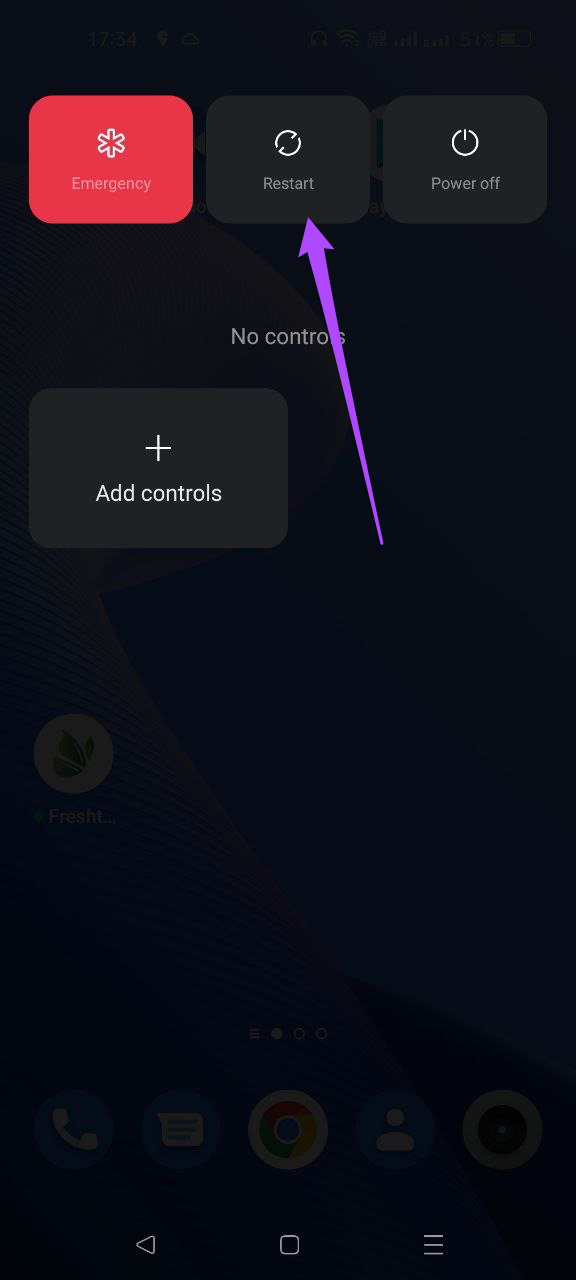
Bước 3: Sau khi Android của bạn khởi động lại, hãy mở Instagram để xem Story Camera i đang hoạt động.
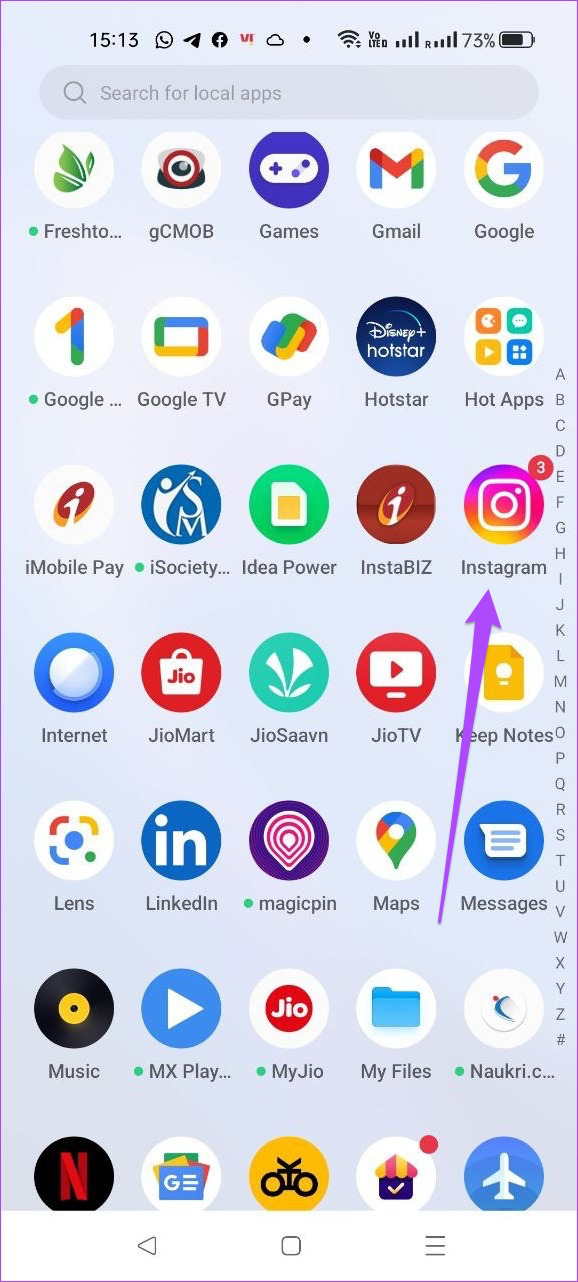
Chia sẻ câu chuyện của bạn trên Instagram
Chia sẻ câu chuyện trên Instagram là một cách thú vị để kết nối với bạn bè của bạn. Tuy nhiên, hãy đảm bảo rằng bạn không cung cấp quá nhiều thông tin về bản thân, bạn bè hoặc bất kỳ ai khác, ngay cả khi thừa nhận. Xem các mẹo hay nhất để bảo mật tài khoản Instagram của bạn.

